edius新手快速调色教程一
一、视频调色
1、在特效中找到组合滤镜,将滤镜拖到视频素材上面,再打开组合滤镜的设置对话框,在第一个滤镜选项中选择“颜色轮”,调整:亮度——0,对比度——7
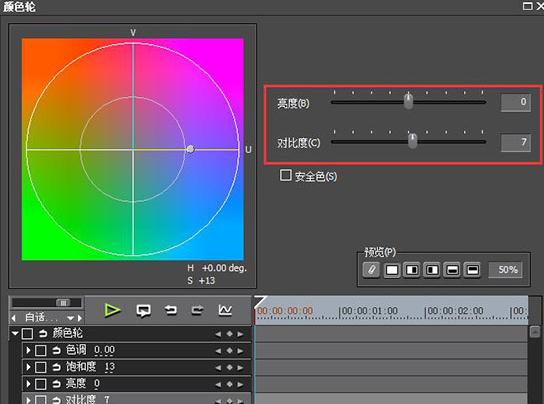
图1:颜色轮
2、在第二个滤镜选项中选择“焦点柔化”,设置:半径——20,模糊——43,亮度——20
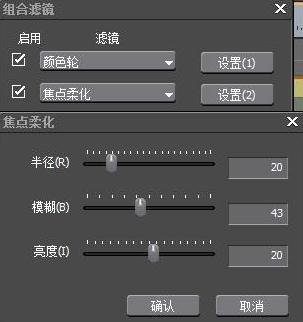
图3:焦点柔化
3、在第三个滤镜选项中添加“锐化”,设置:清晰度——10
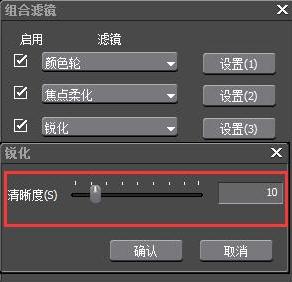
图4:锐化滤镜
4、在第四个滤镜选项中添加“三色路校正”,这里主要调整的是白平衡,cb——7.1, cr——-4.7
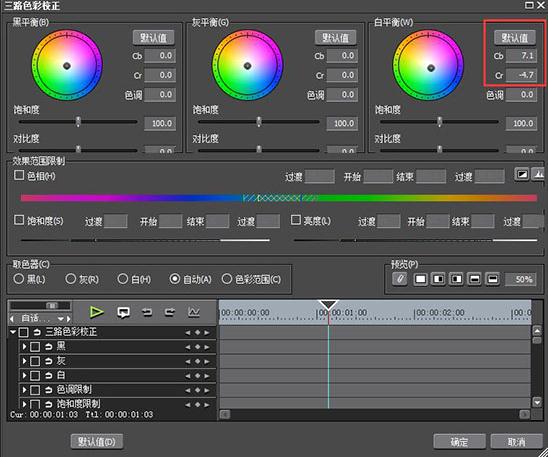
图5:三路色彩校正
二、遮挡字幕
一般下载的视频素材都会有一些字幕或者水印,为了观赏效果更佳可以通过edius视频编辑软件将这些部分巧妙的遮挡住。
1、在特效中选择“宽荧屏”拖到视频素材上;
2、然后对手绘遮罩进行设置,拖动矩形到如图所示;

图6:手绘遮罩
3、这样就是将中间部分显示,而上下各留出一部分不显示,对文字和水印都进行了很好的遮挡。
edius新手快速调色教程二
1、首先当然是要在edius中导入一段视频,作为调色的原材料;
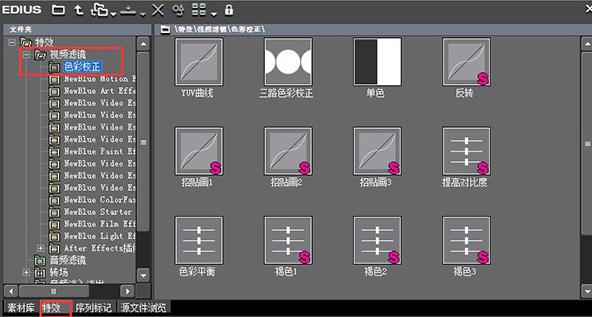
图1:色彩校正
2、在特效面板中,点击视频滤镜前面的小加号,就会看到色彩校正;
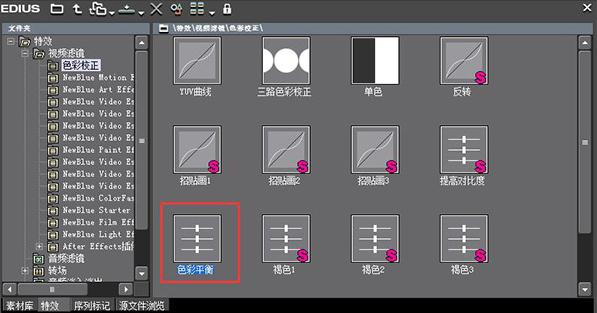
图2:色彩平衡
3、色彩矫正中的这些特效滤镜都和调色有关,有时间大家可以一一尝试使用,那么着这些滤镜中最简单好用的就是色彩平衡。找到色彩平衡滤镜,将其拖动到素材上面。
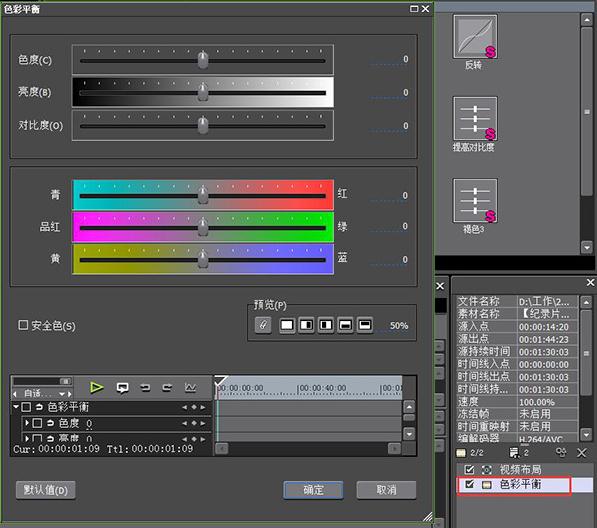
图3:调整视频色调
4、在右下角双击色彩平衡的选项,会打开色彩平衡的对话框,在这个对话框中我们可以对视频的色度、亮度、对比度、还有色调等进行调色;

内容由作者原创,转载请注明来源,附以原文链接
https://www.6pian.cn/news/3104.html全部评论

分享到微信朋友圈
表情
添加图片
发表评论